
![]()
![]() Te funkcije so na voljo samo v profesionalni konfiguraciji.
Te funkcije so na voljo samo v profesionalni konfiguraciji.
![]() Najprej se morate seznaniti z osnovnimi načeli dodeljevanja pravic dostopa .
Najprej se morate seznaniti z osnovnimi načeli dodeljevanja pravic dostopa .

In potem lahko omogočite dostop do tabel. Moduli in imeniki v programu so samo tabele. Vrh glavnega menija "Baza podatkov" izberite ekipo "mize" .

Prišli bodo podatki, ki bodo ![]() razvrščeni po vlogah.
razvrščeni po vlogah.

Upoštevajte, da lahko ista tabela pripada več različnim vlogam. Če želite spremeniti dovoljenja za tabelo, natančno preglejte, za katero vlogo izvajate spremembe.
Nove vloge izdelajo razvijalci programa po naročilu .
"Razkrij" katero koli vlogo in videli boste seznam tabel.

Onemogočena tabela je označena z rumeno prečrtano pisavo.
To so iste tabele, ki jih odprete in jih zapolnite "uporabniški meni" .
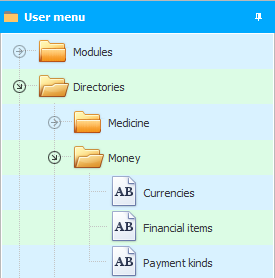

Dvokliknite katero koli tabelo, da spremenite njena dovoljenja.
![]() Preberite, zakaj ne boste mogli brati navodil vzporedno in delati v oknu, ki se prikaže.
Preberite, zakaj ne boste mogli brati navodil vzporedno in delati v oknu, ki se prikaže.
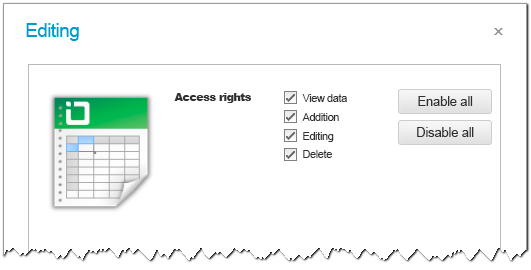
Če je potrditveno polje ' Ogled podatkov ' označeno v določeni vlogi za določeno tabelo, bo ta tabela vidna v uporabniškem meniju. Podatke v tej tabeli si lahko ogledate.
Če za vlogo onemogočite dostop do tabele, uporabniki te vloge sploh ne bodo vedeli, da tabela obstaja.
Če onemogočite potrditveno polje » Dodaj «, v to tabelo ne boste mogli dodajati novih zapisov.
Možno je onemogočiti in ' Urejanje '.
Če zaposlenim ne zaupate, je najprej priporočljivo onemogočiti vnose ' izbriši '.
Tudi če ostane dostop za brisanje, lahko vedno ![]()
![]() revizija za sledenje: kaj točno, kdaj in kdo je izbrisal.
revizija za sledenje: kaj točno, kdaj in kdo je izbrisal.
Posebni gumbi v tem oknu vam omogočajo, da z enim klikom omogočite ali onemogočite vsa potrditvena polja hkrati.

Če ste onemogočili dostop do tabele, bo uporabnik prejel sporočilo o napaki, ko bo poskušal izvesti želeno dejanje.
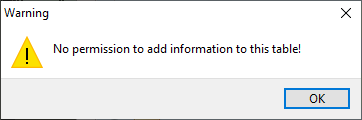

![]() Možno je konfigurirati dostop celo do
Možno je konfigurirati dostop celo do ![]()
![]() posamezna polja katere koli tabele.
posamezna polja katere koli tabele.
Spodaj si oglejte druge koristne teme:
![]()
Univerzalni računovodski sistem
2010 - 2024